解决浏览器“由你的组织管理”的办法
最近有用户反映自己给浏览器安装一个扩展后,浏览器就频繁出现关闭的情况,在浏览器设置选项中还会出现一个由你的组织管理,这是怎么回事?经检查应该是浏览器识别到新安装的插件包含了病毒信息,启动防御机制,关闭了浏览器。
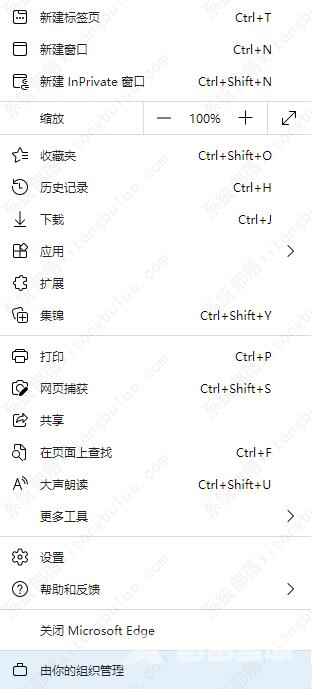
点进这个组织管理,可以看到某些策略是由组织管理的,看到自己的列表里有一个好像名叫ExtensionInstallAllow…的策略,只能查看,不能修改,并强制执行的,从名字上看感觉这个和自己的插件自动安装有关。下面就来参考一下解决方法:
1、edge://policy 或者 chrome://policy 查看浏览器的策略名。

2、win + r ,输入regedit 打开注册表编辑器,选择计算机。
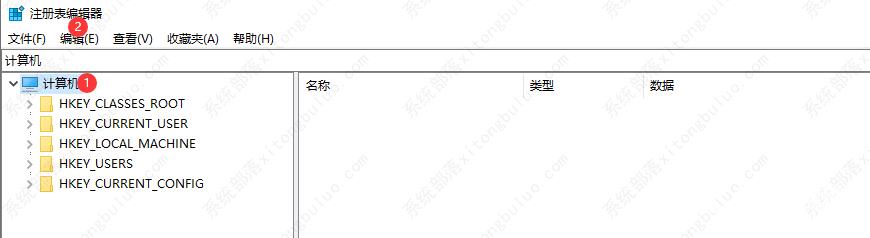
3、选择编辑,查找,输入策略名进行查找。
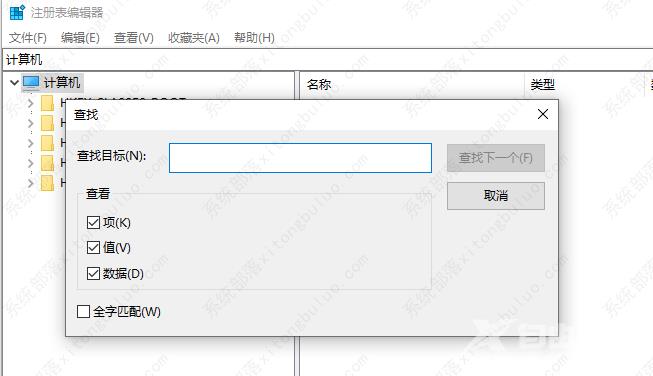
4、查找到相应的策略名,删除。
在这里提一下,跟Microsoft论坛上的解决方案差不多,但是不同电脑的策略存放目录稍有不同,直接按照提供的目录去删除,大概率出现找不到的情况,此处选择查找的方法,查找到该位置。
删除相应策略名下的内容,基本就可以了,当然也要根据自己的情况,谨慎删除。
5、重启计算机,摆脱组织的管理了。
最新更新:
用过一段时间后,发现edge浏览器还是会出现由你的组织管理,这个问题没能彻底解决。
这是由于升级后的windows系统添加并配置了 extensioninstallallowlist 这一策略,每次开机都会检查注册表的完整性,删除了也会自动添加上。浏览器防火墙会有对于扩展的安全检测,一旦被认定有包含病毒信息,就会自动关闭浏览器,其中 screenshot pro即是一个认定为不安全的扩展。
浏览网上其他的解决方案,有以下建议
1、关掉windows的自动更新策略。
2、关闭自动检测注册表完整性的策略。
3、也有修改 extensioninstallallowlist 这一策略值的。
需要注意操作之后可能会产生某些影响,小心尝试,操作之前最好先备份注册表。
